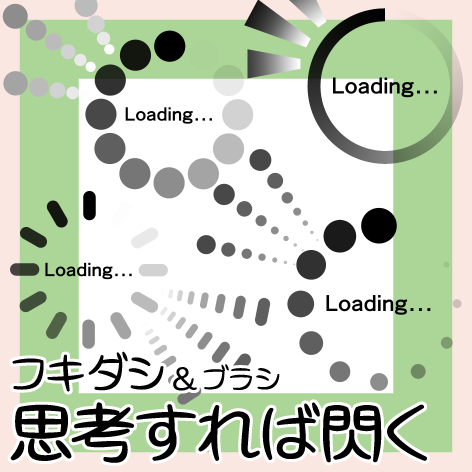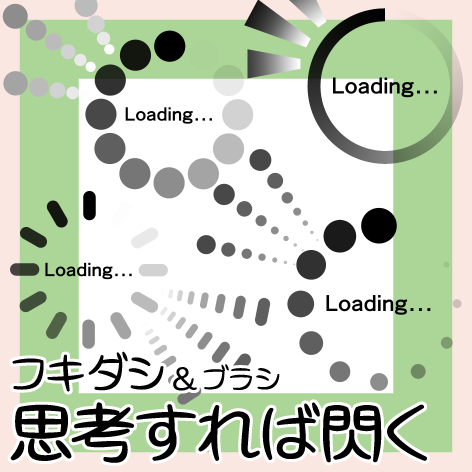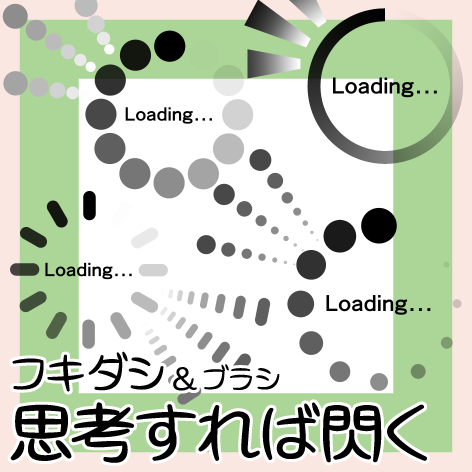
・Materialdaten (Originalbild)
Hauptfarbe: Schwarz, Unterfarbe: Weiß
B x H: Innerhalb von 55 x 25 mm, 600 dpi
・Ballon: 11 Arten
9 → Stempeltypen
2 → Farbbandtypen
・Pinsel: 8 Typen
6 → Stempeltypen
2 → Farbbandtypen
・Bonus
1 Layer-Schablone für Probe
Gesamt 20 Punkte
Ich frage mich, ob ich das "Laden...", das ich beim digitalen Betrieb sehe, als Zeichen verwenden kann.
Ich habe es mit diesem Gedanken im Hinterkopf gemacht.
Wie wäre es, wenn Sie ein wenig Besorgnis oder Gedanken äußern?
Ballon (Stempeltyp) 9 Punkte
* Unterschied zwischen [Transmission], [Solid A] und [Solid B]
↓ "Ebeneneigenschaft→Rahmeneffekt→ Kante (blau)" wird zur Erklärung hinzugefügt.
【Transparenz】 Es handelt sich um einen Farbverlauf mit Transparenz.
Sie wird durch den Hintergrund (Rahmenfarbe) beeinflusst.
Am Anfang des Farbverlaufs befindet sich ein sehr hellgraues Originalbild.
【Betta】 Es handelt sich um einen Gradienten aufgrund der Änderung der grauen Dichte.
Es wird nicht vom Hintergrund beeinflusst.
【Betta A】Der Startteil des Farbverlaufs ist ein sehr hellgraues Originalbild.
Es ist zu hell und sieht eher weiß als grau aus...
【Betta B】Der Startteil des Farbverlaufs ist ein leeres Originalbild.
Es wurde so gemacht, dass es je nach Situation wie dem Hintergrund verwendet werden kann.
Die Gelenke sind leicht gekippt.
Dies dient dazu, die Startposition des Farbverlaufs anzupassen.
Wenn Sie den gesamten Bereich drehen, können Sie den Beginn des Verlaufs auf die gewünschte Position ändern.
Sie können die Startposition des Verlaufs auch ändern, indem Sie das Originalbild verschieben.
Es hat nicht in das Beispielvideo gepasst, aber es sind 12 Punkte registriert.
Er wird nacheinander vom Ende der Originalzeichnung nach vorne verschoben.
Sprechblase (Bandtyp) 2 Punkte
Eigentum
* Da es sich bei Positionsnummern um Bildmaterial handelt, können keine festen Einstellungen für die Werkzeugeigenschaften vorgenommen werden.
Bitte überprüfen Sie die Einstellungen, die nicht in der vorliegenden Werkzeugeigenschaft angezeigt werden, mit "Sub-Tool-Detail".
In der folgenden Beispielabbildung wird ein Menübandtyp verwendet.
Einen ähnlichen Effekt hat der Stempeltyp.
1) Linien und Basen
Die Standardeinstellung ist "Linie erstellen".
Ich denke, Sie können bei Bedarf eine Basis hinzufügen.
2) Linienfarbe, Grundfarbe
"Linienfarbe" ist die Hauptfarbe und "Grundfarbe" ist die Unterfarbe.
Links [Transparenz] spiegelt die Unterfarbe nicht wider, da das Originalbild einfarbig ist.
Der rechte [Betta] spiegelt die Unterfarbe wider und erzeugt einen farbigen Farbverlauf.
Links [Transmissiv] spiegelt die Grundfarbe von der Mitte des Hauptlinienteils aus wider.
Der rechte [Betta] hat die gleiche Zeichnungsfarbe wie die Grundfarbe und das Farbverlaufsband.
3) Opazität des Bodens
Links: 100 Rechts:50
4) Pinselgröße
Links: 4 Rechts:2
* Für den Pinselteil, der der Hauptlinie entspricht, überprüfen Sie bitte die Pinselbeschreibung.
5) Anti-Aliasing
Die Originalzeichnung wurde ohne Anti-Aliasing erstellt.
Ich denke, es ist besser, Anti-Aliasing bei der Verwendung zu aktivieren.
6) Ändern Sie die Dicke während der Skalierung
Ein: Die Breite der Hauptlinie ändert sich, wenn sich die Positionsnummer ausdehnt und zusammenzieht.
Wenn Sie mit einem → Kreis skalieren, bleibt auch die Balance des Farbverlaufs erhalten.
Aus: Die Breite der Hauptlinie ändert sich nicht, wenn die Positionsnummer skaliert wird.
Selbst wenn Sie mit einem → Kreis skalieren, ist der Farbverlauf aus dem Gleichgewicht geraten.
6 Pinsel (Stempeltyp)
* Bei Pinseln gibt es keinen Unterschied zwischen [Betta A] und [Betta B].
*Über die Originalzeichnung
Bei allen drei Typen handelt es sich um Originalzeichnungen, wobei die obere Reihe [transparent] und die untere Reihe [einfarbig] ist.
Es werden 12 Originalzeichnungen mit unterschiedlichen Konzentrationen registriert.
Wenn Sie einen überspringen, können Sie eine kurze Abstufung von 6 Punkten im Originalbild erstellen.
tool-Eigenschaft
1) Pinselgröße
Stellen Sie die Dicke ein.
2) Anti-Aliasing
Die Originalzeichnung wurde ohne Anti-Aliasing erstellt.
Ich denke, es ist besser, Anti-Aliasing beim Zeichnen zu aktivieren.
3) Dicke 4) Ausrichtung 5) Abstand
Durch Anpassen der einzelnen Zahlen ändert sich der Ausdruck.
* Das obige Zeichnungsbeispiel ist als Bonus enthalten.
Bitte verwenden Sie es als Referenz zum Lesen von Zahlenwerten.
6) Wiederholungsmethode
Links: 《Nicht wiederholen》
Der letzte schwarze Kreis befindet sich in einer Reihe.
Rechts: 《Einpacken》
Weißer Kreis→ grauer Kreis→ schwarzer Kreis→ grauer Kreis→ weißer Kreis... Und so weiter.
2 Pinsel (Farbband)
*Über die Originalzeichnung
Die Oberseite ist [transparent] und die Unterseite ist das Originalbild von [Kampffisch].
Für jeden sind drei Arten von Originalzeichnungen registriert (das Gleiche gilt für Ballons).
Bei Bedarf herausziehen (siehe unten
tool-Eigenschaft
*Erläuterungen zu Gemeinschaftsbereichen entfallen.
3) Dicke
Der ursprüngliche Farbverlauf ist sehr lang.
Bei Bedarf komprimieren.
*Ein erklärendes Beispiel der Originalzeichnung wurde mit "Dicke: 25" gezeichnet.
6) Wiederholungsmethode
Links: 《Nicht wiederholen》Das Originalbild mit der dritten Abstufung wird weggelassen.
Schwarz wird länger gezogen.
Rechts: 《Umbrochen》Das zweite einfarbig schwarze Originalbild wird entfernt.
Wenn Sie den Pinselteil dünner oder komprimieren, ohne das Originalbild zu ändern, sieht es wie folgt aus.
Sowohl die linke als auch die rechte Seite sind "nicht wiederholen".
Bitte versuchen Sie, verschiedene Anpassungen vorzunehmen, um den Effekt zu erzielen.
7) Stabilisierung
Passen Sie es nach Ihren Wünschen an.
Da es sich um einen Menübandtyp handelt, wird die Zeichnung zusammengeklappt, wenn Sie sie extrem biegen.
Beispiel für eine Zeichnung
Bei den Zeichen in der Sprechblase handelt es sich um Textdaten.
Sie können die Wörter, die Schriftart und die Größe Ihrer Wahl ändern.
Es wäre interessant, wenn ich mit dem Funken umgehen könnte, nachdem ich mit dem gleichen Design wie der Ballon nachgedacht habe.
Ich habe auch einen Pinsel hinzugefügt.
Sie kann auch als Linie mit Farbverlaufseffekt verwendet werden.
* Zeichnungsbeispiele sind als Extra enthalten.
Da digitale Abläufe so allgegenwärtig sind, ist das "Laden...", das den Zeitablauf anzeigt,
Ich denke, man kann es als geläufigen Ausdruck verwenden.
Ich hoffe, Sie finden es nützlich ☆
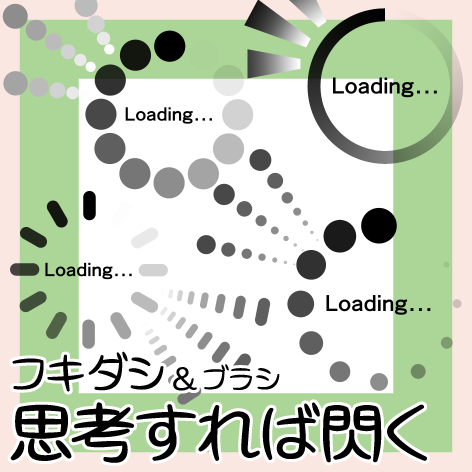
・素材データ(原画)
メインカラー:黒、サブカラー:白
幅 x 高さ:55 x 25 mm 以内、600 dpi
・フキダシ:11 種類
→スタンプタイプ 9 点
→リボンタイプ 2 点
・ブラシ:8 種類
→スタンプタイプ 6 点
→リボンタイプ 2 点
・おまけ
サンプル用 レイヤーテンプレート 1 点
合計 20 点
デジタル操作していると見かける「Loading…」を漫符として使えないかな
と思って作りました。
ちょっと悩んだり考え込む様子の表現にいかがでしょうか。
フキダシ(スタンプタイプ)9 点
*【透過】【ベタa】【ベタb】の違い
↓説明用に《レイヤープロパティ→境界効果→フチ(青)》を付けています。
【透過】透明度でグラデーションになっています。
背景(フチ色)の影響を受けます。
グラデーション開始部分にはごく薄いグレーの原画があります。
【ベタ】グレーの濃度変化でグラデーションになっています。
背景に影響されません。
【ベタa】グラデーション開始部分はごく薄いグレーの原画です。
薄すぎてグレーというより白に見えていますが…。
【ベタb】グラデーション開始部分は空白の原画になっています。
背景等の状況に応じて使い分けできるように作りました。
接合部を少し傾けています。
グラデーション開始位置を調整するためです。
全体を回転すればグラデーション開始をお好みの位置に変更できます。
原画を移動してもグラデーション開始位置を変更できます。
サンプル動画に収まりきらなかったのですが、12点登録してある
原画の最後から最前へ順番にひとつずつ移動しています。
フキダシ(リボンタイプ)2 点
プロパティ
*フキダシは画像素材なので固定のツールプロパティ設定ができません。
手元のツールプロパティに表示が無い設定は《サブツール詳細》で確認してください。
以下のサンプル画はリボンタイプを使用していますが、
スタンプタイプも同様の効果になります。
1)線・下地
初期設定では《線を作成》になっています。
必要に応じて下地をつけてもいいと思います。
2)線の色、下地の色
《線の色》はメインカラー、《下地の色》はサブカラーになります。
左【透過】は原画が単色なのでサブカラーは反映されません。
右【ベタ】はサブカラーを反映し、カラフルなグラデーションができます。
左【透過】は主線部分の中心から下地の色が反映されます。
右【ベタ】は下地の色とグラデーションリボンの描画色が同じになります。
3)下地の不透明度
左:100 右:50
4)ブラシサイズ
左:4 右:2
*主線にあたるブラシ部分については、ブラシの説明をご確認ください。
5)アンチエイリアス
原画はアンチエイリアス無しで作っています。
使用時はアンチエイリアスを有効にしたほうがキレイだと思います。
6)拡縮時に太さを変更
オン:フキダシの拡大縮小にあわせて主線の太さも変化する。
→正円で拡縮すればグラデーションのバランスも保たれます。
オフ:フキダシを拡大縮小しても主線の太さは変化しない。
→正円で拡縮してもグラデーションのバランスが崩れます。
ブラシ(スタンプタイプ)6 点
*ブラシには【ベタa】【ベタb】の区別はありません。
*原画について
3種とも上列が【透過】下列が【ベタ】の原画です。
濃度の異なる原画が12点登録されています。
ひとつ飛ばしで抜けば原画 6 点の短いグラデーションにできます。
ツールプロパティ
1)ブラシサイズ
太さを設定します。
2)アンチエイリアス
原画はアンチエイリアス無しで作っています。
描画時はアンチエイリアスを有効にしたほうがキレイだと思います。
3)厚さ 4)向き 5)間隔
各数値をカスタマイズすることで表現に変化が生まれます。
*上の作画例はおまけに付いています。
数値を読み取る参考としてご利用ください。
6)繰り返し方法
左:《繰り返さない》
最後の黒丸が連なります。
右:《折り返し》
白丸→グレー丸→黒丸→グレー丸→白丸… と並びます。
ブラシ(リボンタイプ)2 点
*原画について
上が【透過】下が【ベタ】の原画です。
それぞれ3種類の原画を登録しています(フキダシも同様)
必要に応じて抜いてください(後述
ツールプロパティ
*共通箇所は説明を省略します。
3)厚さ
グラデーションの原画はとても長くなっています。
必要に応じて圧縮してください。
*原画についての説明例は《厚さ:25》で描きました。
6)繰り返し方法
左:《繰り返さない》3つめのグラデーション原画を抜いた状態です。
黒が長く描かれます。
右:《折り返し》2つめの黒ベタ原画を抜いた状態です。
原画を変更せずブラシ部分を細くしたり圧縮すると以下のようになります。
左右どちらも《繰り返さない》になっています。
効果を狙って、いろいろ調整してみてください。
7)手ブレ補正
お好みで調整してください。
リボンタイプなので極端に曲げると描画が崩壊します。
作画例
フキダシ内の文字はテキストデータです。
お好みの言葉や書体、大きさが変更できます。
考えたあとの閃きをフキダシと同じデザインで処理できたら面白いかな
と思ってブラシも添えました。
グラデーション効果のある線としても利用できます。
*作画例はおまけに付いています。
デジタル操作は広く普及しているので、時間経過を示す「Loading…」は
見慣れた表現として使えると思います。
お役に立てば幸いです☆